Darbību centrs ir vieta, kur ir pieejami jums svarīgākie paziņojumi un ātrās piekļuves iestatījumi. Ja darbību centrā neredzat to, kas jums nepieciešams, tālāk ir aprakstītas darbības, kā to uzlabot.
Iegūstiet vairāk vajadzīgā satura...
Paziņojumi no jūsu izlases programmām un spēlēm. Instalējiet savas izlases programmas un spēles, un pēc tam iestatiet to paziņojumus. To parasti var izdarīt programmas iestatījumu izvēlnē. veikalā Microsoft Store ir ļoti daudz programmu, tostarp sociālo tīklu, ziņojumapmaiņas, ziņu un populārāko spēļu programmas.
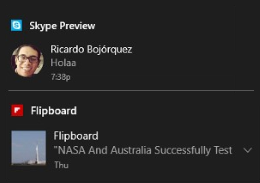
Augstas prioritātes paziņojumi. Novietojiet svarīgos paziņojumus darbību centra augšdaļā neatkarīgi no tā, vai tie ir ziņojumapmaiņas paziņojumi vai brīdinājumi no spēles, kuru nevarat beigt spēlēt.
-
Augstākā prioritāte. Piešķiriet savu izlases programmu paziņojumiem augstāko prioritāti, un jaunie paziņojumi vienmēr tiks parādīti darbību centrā augšdaļā. Dodieties uz sadaļu iestatījumi > sistēmas > paziņojumi & darbības sadaļā saņemt paziņojumus no šiem sūtītājiem atlasiet programmu un pēc tam sadaļā prioritāte ziņojumos darbību centrā atlasiet Sākums.
-
Augsta prioritāte. Svarīgām programmām, kurām neesat piešķīris augstāko prioritāti, piešķiriet VIP statusu un skatiet to paziņojumus virs pārējo, parastas prioritātes programmu paziņojumiem. Darbību centrā ar peles labo pogu noklikšķiniet (vai nospiediet un turiet) uz programmas un pēc tam atlasiet Iestatīt šo grupu kā visaugstāko prioritāti.
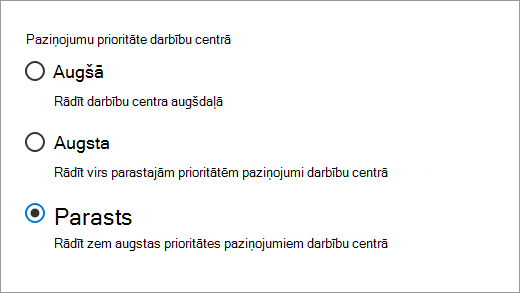
Personalizēti paziņojumi no Cortana. Vai esat iepazinies ar Cortana? Šis līdzeklis ir jūsu digitālais aģents operētājsistēmā Windows 10, kas var atgādināt jums, ka ir pienācis laiks doties uz darbu, ka jānopērk olas pārtikas veikalā, parādīt jaunākās ziņas un veikt citas darbības. Atveriet Cortana piezīmju grāmatiņu un pievienojiet informāciju, kas jums ir svarīga. Skatiet tēmu Līdzekļa Cortana personalizēšana, lai uzzinātu, kā.
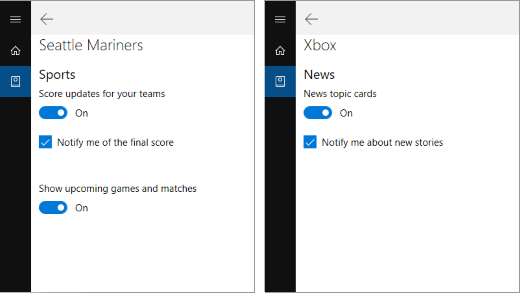
Paziņojumi no tālruņa. Laikā, kad lietojat datoru, Cortana var pārsūtīt tālruņa paziņojumus, informējot jūs par saņemtajiem zvaniem un īsziņām, zema akumulatora uzlādes līmeņa brīdinājumiem utt.
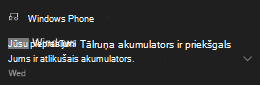
Lai iestatītu savienojumu, datorā atveriet Cortana , dodieties uz Iestatījumi un pēc tam ieslēdziet opciju Sūtīt paziņojumus un informāciju starp ierīcēm. Pēc pāris minūtēm, datorā saņemsit paziņojumu, kas aicinās apstiprināt, ka jūsu tālrunis ir uzticama ierīce. Pēc apstiprināšanas sāks pienākt paziņojumi. (Pieejama Android un Windows 10 Mobile tālruņos.)
Pielāgotas ātrās darbības. Darbību centra apakšdaļā būs redzamas visas pieejamās ātrās darbības. Sakļaujiet tās, lai redzētu tikai populārākās. Lai pārkārtotu un pielāgotu populārākās ātrās darbības, dodieties uz sadaļu iestatījumi > sistēmas > paziņojumi & darbības .
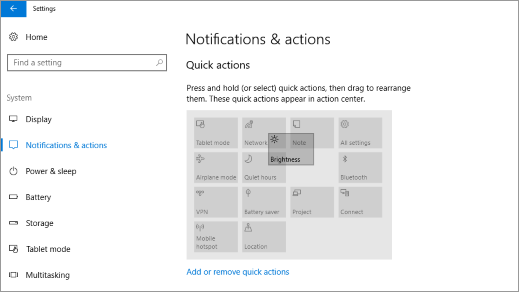
... un mazāk no tā, kas jums nepatīk
Mainiet jebkuru no tālāk norādītajiem iestatījumiem jebkurā brīdī sadaļā iestatījumi > sistēmas > paziņojumi & darbības . Lai skatītu programmai raksturīgos iestatījumus, atlasiet programmu sadaļā Saņemt paziņojumus no šiem sūtītājiem.
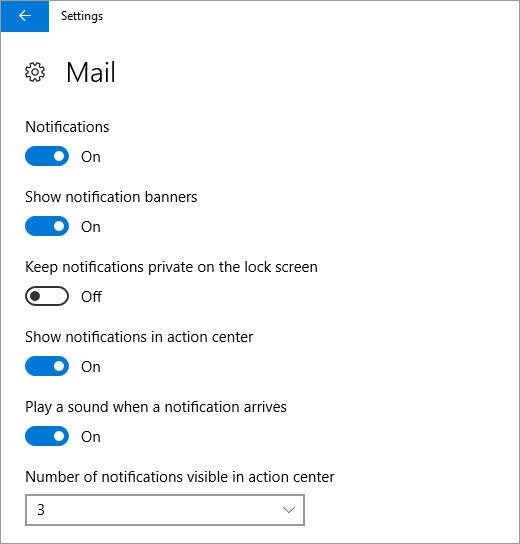
-
Uzbāzīgas programmas. Vai saņemat pārāk daudz paziņojumu no konkrētas programmas? Mainiet Darbību centrā redzamo paziņojumu skaitu.
-
Kaitinoši uznirstošie logi. Šie paziņojumi, kas uznirst ekrānā, kad paziņojums ir tikko saņemts, tiek dēvēti par reklāmkarogiem. Vai apnicis saņemt tos no noteiktām programmām? Izslēdziet opciju Rādīt paziņojumu reklāmkarogus, un tie netiks rādīti darbvirsmā, bet nonāks tieši darbību centrā.
-
Apklusināšana. Lai apturētu traucējošos faktorus, uzdevumjoslā nospiediet un turiet nospiestu darbību centru (vai noklikšķiniet uz tā ar peles labo pogu) un pēc tam atlasiet ieslēgt kluso laiku. Šis iestatījums nosūta paziņojumus, atgādinājumus, modinātāju un VoIP zvanus tieši uz darbību centru, līdz brīdim, kad to izslēdzat.
-
Paziņojumi darbību centrā. Ja reklāmkarogs tiek parādīts ekrānā un jūs to neatlasāt, tas nonāks darbību centrā, kur to varēsit apskatīt vēlāk. Ja vēlaties redzēt tikai uznirstošos logus, izslēdziet opciju Rādīt paziņojumus darbību centrā.
-
Privātie paziņojumi publiskās vietās. Daži paziņojumi ir paredzēti tikai jūsu acīm. Lai neļautu to rādīšanu prezentācijas laikā, ieslēdziet opciju Paslēpt paziņojumus, kad veicu ekrāna dublēšanu. Tāpat, lai tos nerādītu bloķēšanas ekrānā, kad neesat pieteicies, izslēdziet opciju Rādīt paziņojumus bloķēšanas ekrānā.
-
Paziņojumi no vienas programmas. Ja jums apnicis saņemt paziņojumus no konkrētas programmas, izslēdziet tos. Sadaļā Saņemt paziņojumus no šiem sūtītājiem izslēdziet slēdzi blakus programmai. (Ja jums pietrūkst šo paziņojumu, vienmēr varat tos atkal ieslēgt.)
Ja vēlaties pilnīgu vientulību, varat izslēgt visus paziņojumus savā datorā, izslēdzot opciju Saņemt paziņojumus no programmām un citiem sūtītājiem.











